Konfigurera ULINK DA Drive Analyzer på QNAP NAS
Inledning
Dessa självstudier går igenom krav och nödvändiga steg för att börja använda ULINK DA Drive Analyzer på QNAP NAS och få hälsoförutsägelser för de installerade diskenheterna.
Anvisningar
Läs kraven innan du börjar. När du har installerat DA Drive Analyzer på QNAP NAS-enheten går det att köpa och aktivera en licens och sedan tilldela licensplatser för diskenheterna. När licensplatserna är tilldelade börjar DA Drive Analyzer ladda upp enhetsdata till AI-motorn för analys och hälsoförutsägelser.
A. Krav
| Krav | Beskrivning |
|---|---|
| Maskinvara och operativsystem |
|
| Internetanslutning |
|
| Licenser |
|
| Enheter som stöds |
|
| QNAP ID | Ett QNAP ID krävs för att använda DA Drive Analyzer och köpa och aktivera licenser. |
B. Installera DA Drive Analyzer
- Logga in på NAS-enheten som administratör.
- Öppna App Center.
- Sök efter DA Drive Analyzer.
DA Drive Analyzer visas i sökresultatet. - Klicka på Installera.
Efter installation visas DA Drive Analyzers ikon på skrivbordet
C. Initiera DA Drive Analyzer
- Öppna DA Drive Analyzer.
Fönstret Policy och godkännande öppnas. - Läs och godkänn tjänstevillkoren och sekretesspolicyn.
- Fönstret Logga in öppnas.
 Viktigt!
Viktigt!- Den registrerade huvudanvändaren (MRU) är användaren som loggar in med samma QNAP ID på DA-portalen (https://qnap.ulinkda.com/). Den här portalen innehåller ytterligare funktioner och MRU kan även lägga till andra QNAP ID som läsbehöriga. Läsbehöriga har färre privilegier men får även logga in på DA-portalen med sitt eget QNAP ID.
- NAS-administratörer som inte är MRU eller läsbehöriga får inte logga in på DA-portalen.
- MRU måste alltid vara inloggad för att fortsätta använda tjänsten.
- Klicka på Logga in.
Sidan QNAP-konto öppnas.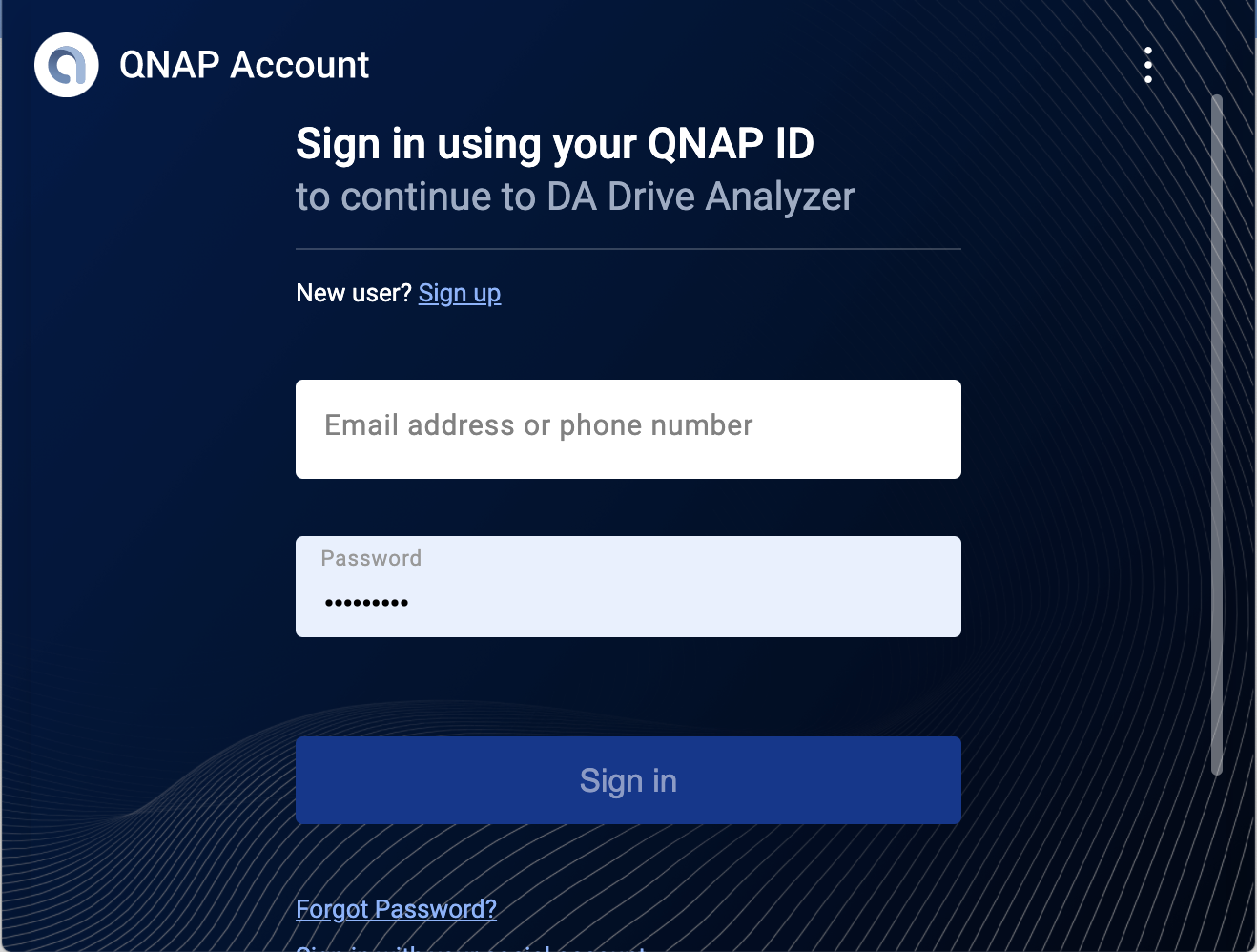
- Logga in med ditt QNAP ID.
När du har loggat in öppnas sidan Översikt i DA Drive Analyzer.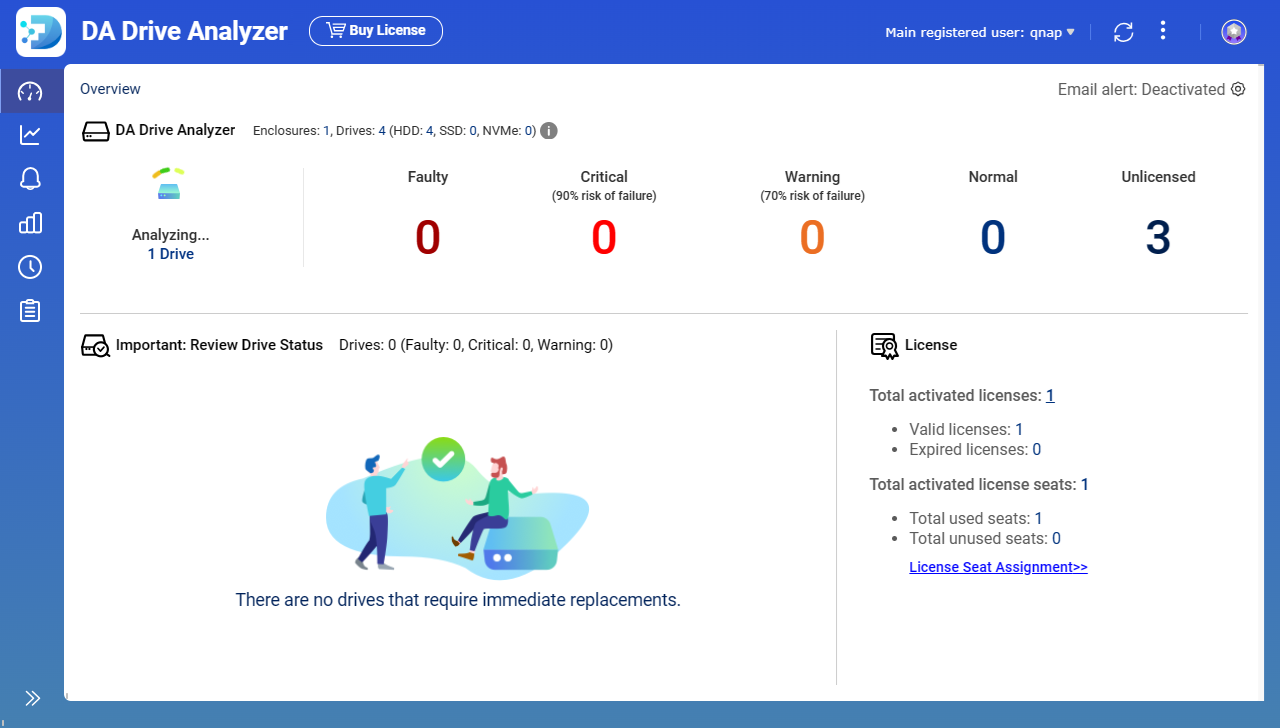 Obs!DA Drive Analyzers AI-motor kräver minst en dags användningsdata för att börja skapa hälsoförutsägelser.
Obs!DA Drive Analyzers AI-motor kräver minst en dags användningsdata för att börja skapa hälsoförutsägelser.
D. Skaffa och aktivera licenser
Det går att köpa och aktivera licenser i appen DA Drive Analyzer genom att klicka på Köp licens.
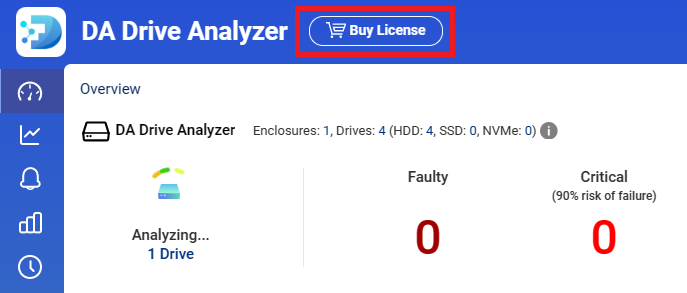
När du klickar på den här knappen vägleds du genom köp- och aktiveringsprocessen och licensen blir omedelbart tillgänglig för användning. Det kan finnas mängdrabatter vid köp av många licenser.
Det går även att köpa licenser på https://software.qnap.com/da-drive-analyzer.html och sedan aktivera licenserna i Licenscenter. Mer information finns i ämnet Licensaktivering i QTS bruksanvisning eller i QuTS heros bruksanvisning.
- Om du köper en licens i appen går det endast att aktivera licensplatserna på NAS-enheten där appen är installerad.
- Om du köper licenser på licenswebbsidan (https://software.qnap.com/da-drive-analyzer.html):
- Om licensen innehåller en licensplats går det att aktivera licensplatsen på valfri NAS-enhet.
- Om licensen innehåller flera licensplatser går det att dela upp licensplatserna och aktivera dem på olika NAS-enheter.
Om du till exempel köper sex licensplatser på licenswebbsidan, är det möjligt att aktivera tre platser på NAS-X och tre platser på NAS-Y.
- När en licensplats har aktiverats på en NAS-enhet går det inte att överföra den till en annan NAS-enhet.
- Inom kort stöder DA Drive Analyzer inte längre överföring av licensplatser från ett enhetsfack till ett annat.
E. Tilldela diskenheter licensplatser
- Öppna sidan Översikt i DA Drive Analyzer.
- Klicka på Licensplatstilldelning.
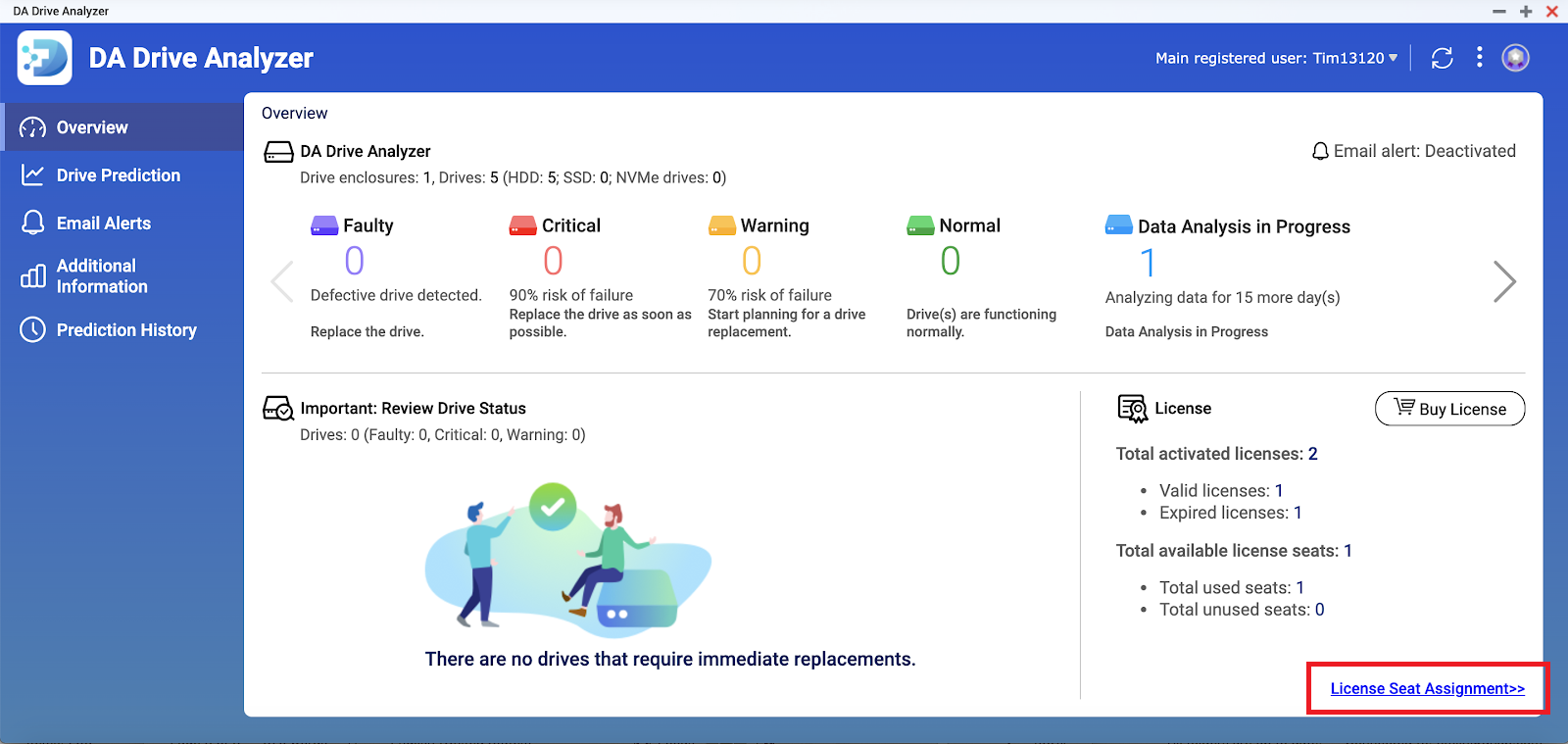
Fönstret Licensplatstilldelning öppnas.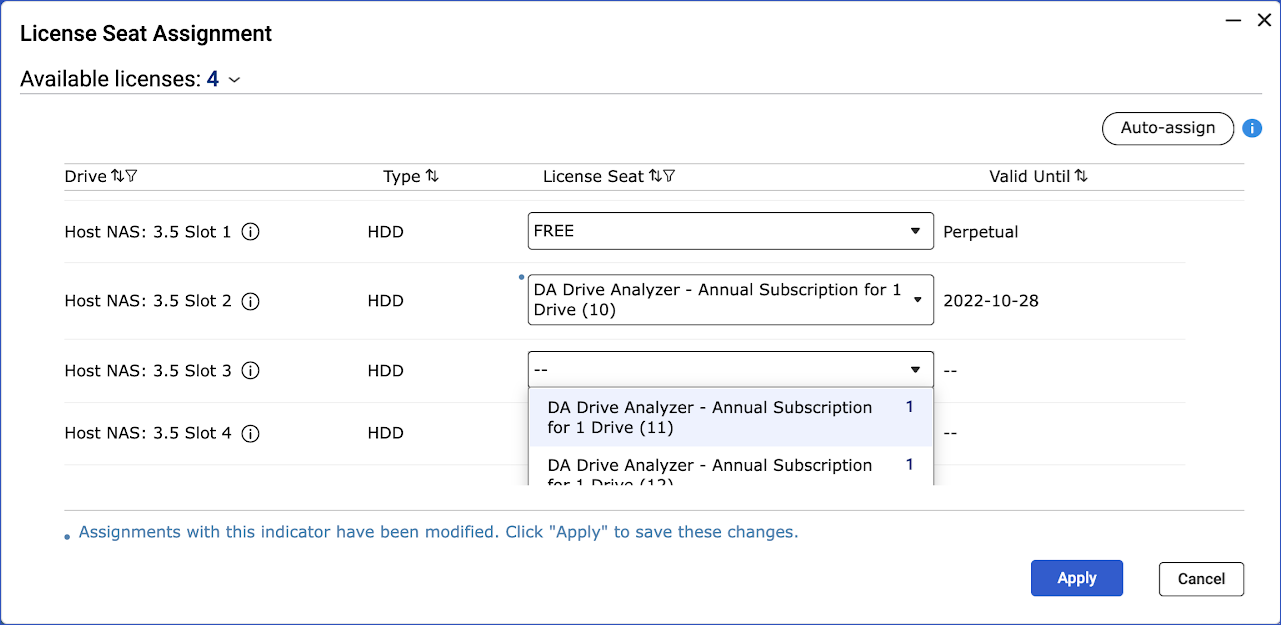
- Valfritt: Klicka på Tilldela automatiskt för att tilldela licenser på tillgängliga diskar sekventiellt.
- Valfritt: Tilldela diskenheter enskilda licensplatser manuellt.
- Identifiera en diskenhet.
- Klicka på den nedrullningsbara menyn under Licensplats för att välja en tillgänglig licensplats.
- Upprepa stegen ovan för varje diskfack.
- Klicka på Tillämpa.
Licenserna tillämpas och fönstret Licensplatstilldelning stängs.Obs!- Om du tilldelar en olicensierad disk en licens leder det till en ny datainsamlingsperiod på en till två dagar.
- När AI-motorn avslutar analys av enhetsdata finns förutsägelser om enhetshälsa i DA Drive Analyzer och på DA-portalen.
- Det krävs upp till en dags bearbetningstid till att uppdatera förutsägelser om diskhälsa.





